图文详解win7宽带连接怎么创建
分类:windows7教程 发布时间:2018-11-13 11:45:01
win7系统很多人都在使用,有时候就需要拨号上网,可是在连接宽带时却找不到路径了。那么win7怎么能创建宽带连接呢?针对这一问题,我们一起来看下win7创建一个新的宽带连接方法。
在更换win7系统后,第一步就是连接宽带,之前都是桌面上直接点击连接宽带,可是现在却找不到了。其实很多用户都遇到过这问题,不过看到下面的方法,问题就迎刃而解了,你也来瞧瞧吧
1、点开始,控制面板,

win7创建宽带连接系统软件图解1
2、打开控制面板后,选择"网络各Internet"

宽带连接系统软件图解2
3、选择"查看网络状态和任务 "

win7创建宽带连接系统软件图解3
4、选择"设置新的连接或网络"

win7系统软件图解4
5、设置连接或网络 ,选择第一个,下一步

win7宽带连接怎么创建系统软件图解5
6、下一步以后会显示连接到网络上的方式点击【宽带(PPPOE)(R)】

win7系统软件图解6
7、输入电信运营商给的用户名和密码。建议勾选【记住此密码】这样下次连接的时候就不需要重新输入密码。

宽带连接系统软件图解7
8、点击下一步后就可以连接到网络了。新建宽带连接成功后会在【更改适配器设置】显示一个宽带连接

win7创建宽带连接系统软件图解8
9、为了方便可以把宽带连接在桌面上创建一个快捷方式如图:
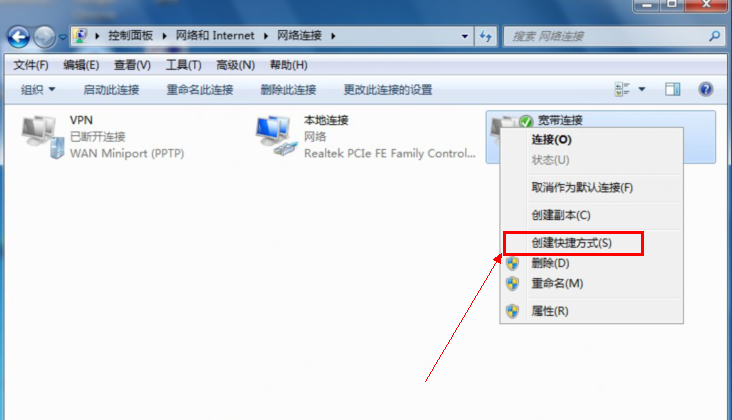
宽带连接系统软件图解9

win7宽带连接怎么创建系统软件图解10

win7系统软件图解11

win7创建宽带连接系统软件图解12
以上就是win7创建宽带连接的方法了,你学会了吗?






 立即下载
立即下载







 魔法猪一健重装系统win10
魔法猪一健重装系统win10
 装机吧重装系统win10
装机吧重装系统win10
 系统之家一键重装
系统之家一键重装
 小白重装win10
小白重装win10
 杜特门窗管家 v1.2.31 官方版 - 专业的门窗管理工具,提升您的家居安全
杜特门窗管家 v1.2.31 官方版 - 专业的门窗管理工具,提升您的家居安全 免费下载DreamPlan(房屋设计软件) v6.80,打造梦想家园
免费下载DreamPlan(房屋设计软件) v6.80,打造梦想家园 全新升级!门窗天使 v2021官方版,保护您的家居安全
全新升级!门窗天使 v2021官方版,保护您的家居安全 创想3D家居设计 v2.0.0全新升级版,打造您的梦想家居
创想3D家居设计 v2.0.0全新升级版,打造您的梦想家居 全新升级!三维家3D云设计软件v2.2.0,打造您的梦想家园!
全新升级!三维家3D云设计软件v2.2.0,打造您的梦想家园! 全新升级!Sweet Home 3D官方版v7.0.2,打造梦想家园的室内装潢设计软件
全新升级!Sweet Home 3D官方版v7.0.2,打造梦想家园的室内装潢设计软件 优化后的标题
优化后的标题 最新版躺平设
最新版躺平设 每平每屋设计
每平每屋设计 [pCon planne
[pCon planne Ehome室内设
Ehome室内设 家居设计软件
家居设计软件 微信公众号
微信公众号

 抖音号
抖音号

 联系我们
联系我们
 常见问题
常见问题



